編輯:安卓刷機技巧
相信不少拿到華為P9全網通標准版的朋友們在第一時間就會把手機連接電腦導入自己的新資料,但是在操作這個步驟時電腦會要求手機打開USB調試模式,那麼如何來打開呢,我們可以通過先打開開發人員選項再來打開USB調試模式,如果您還不會打開,就一起來看看華為P9全網通標准版打開USB調試模式與開發人員選項的方法吧。
具體步驟:
1:先把手機開機,然後進入桌面中,如下圖找到【設置】:
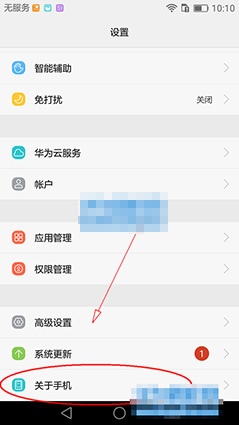
2:進入設置界面後,如下圖找到並點擊【關於手機】:
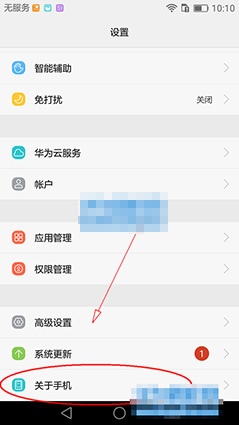
3:找到【版本號】那一項連續點擊七次,如下所示:
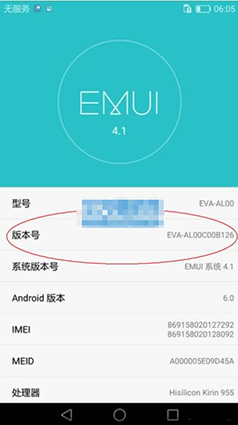
4:返回【設置】會看到多出一個【開發人員選項】點擊它進入,再將打開USB調試,出現提示,點擊【確定】就OK了!
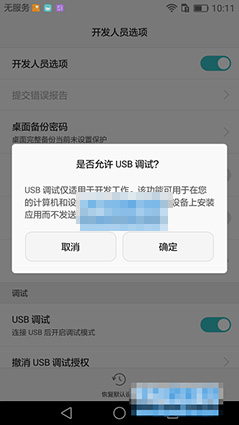
5、打開USB調試之後,首次把華為P9與電腦連接,電腦端會提示是否始終允許與此台計算機進行調試,請點擊確定即可!
刷機網專注為您的Android安卓設備提供更便捷、快速、安全、健康的刷機服務,免費下載海量的最新刷機包,最詳細的刷機教程及各類刷機工具下載等,讓刷機變得如此簡單!
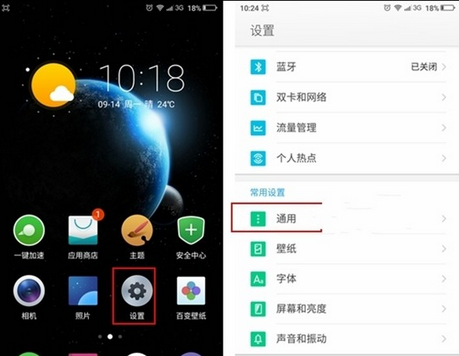 奇酷手機青春版系統更新關閉教程 新手必看!
奇酷手機青春版系統更新關閉教程 新手必看!
近日一些使用360奇酷手機青春版的用戶們咨詢系統更新怎麼關掉,因為有些用戶們暫時還不想更新到最新版本的系統。那究竟該怎麼關閉呢?下面小編為大家介紹下360奇酷手機
 魅族nfc功能是什麼?怎麼用?
魅族nfc功能是什麼?怎麼用?
魅族nfc功能是什麼?魅族mx3 nfc怎麼用?nfc是一種新型功能,大部分機油可能對它比較陌生,rom之家小編下面講解下魅族mx3 nfc功能的相關信息,大家
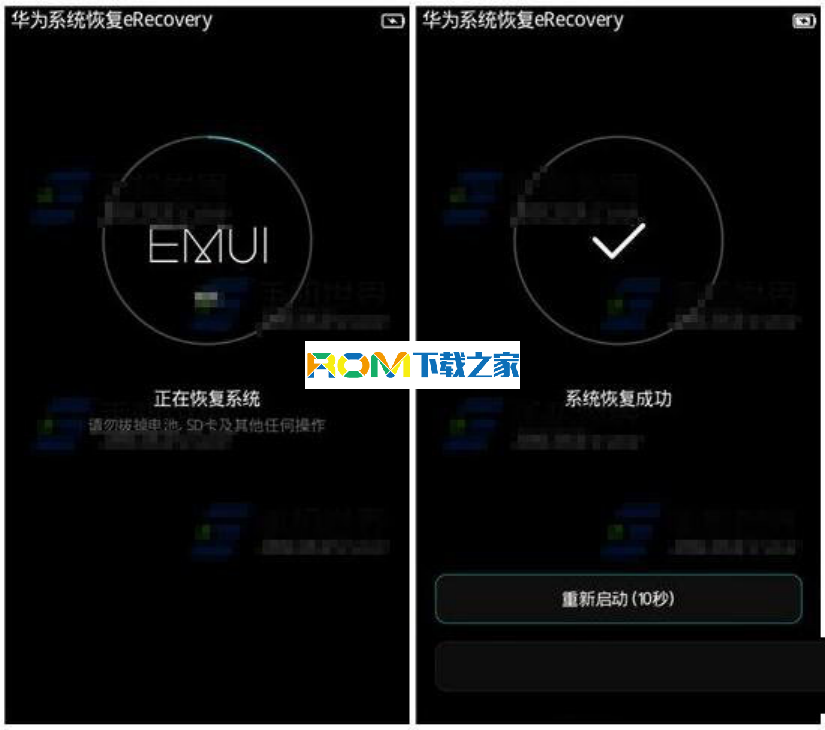 華為榮耀8變磚無法開機怎麼辦 華為榮耀8變磚無法開機解決方法
華為榮耀8變磚無法開機怎麼辦 華為榮耀8變磚無法開機解決方法
很多朋友在使用華為榮耀8由於操作不當或者手機自身問題,導致手機變磚開不了機,這樣怎麼辦?今天小編就為大家帶來了華為榮耀8變磚無法開機解決方法,一起看看吧!
 魅族 MX3手機鈴聲自定義怎麼設置
魅族 MX3手機鈴聲自定義怎麼設置
很多剛接觸安卓手機魅族 MX3的機友們不知道如何為魅族 MX3設置鈴聲,有的知道如何設置了但是不知道如何使用SD卡上的鈴聲,rom之家小編寫的這篇文章教大家如何設